把层次感不强的外景照片打造成高对比的古典暗黄色
作者 Sener 来源 PS联盟 发布时间 2010-01-24
11、新建一个图层,盖印图层。选择菜单:图像 > 模式 > RGB颜色,选择不合拼。然后创建色相/饱和度调整图层,参数设置如图15,确定后把图层混合模式改为“变亮”,用黑色画笔把人物部分擦出来,效果如图16。
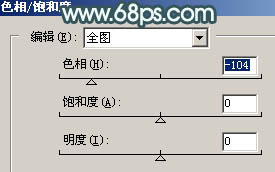
<图15>

<图16>
12、创建可选颜色调整图层,参数设置如图17,确定后用黑色画笔把人物部分擦出来,效果如图18。
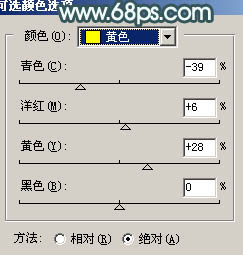
<图17>

<图18>
13、新建一个图层,用黑色到透明的线性渐变由上至下拉出渐变,然后适当改变图层不透明度,效果如下图。

<图19>
14、最后整体调整一些细节和颜色,完成最终效果。

<图20>
| 上一页123 |